Illustratorのネタを持ち寄って話し合う会に参加させていただいたのですが、そこで
Illustrator大好きなわたしが思わず小躍りしたくなるプラグインを教えていただいたのでご紹介します。
ツールごとにワークスペースをスイッチするWorkspaceSwitcher
手抜きLab@DTPの現場にも詳細が記載されていて、PhotoshopやInDesign版もある、てまり @ten_A_cclab さんが開発されたプラグインです。
ExtendScriptではなくC++で作られているらしく、動作も快適でかなり素早く動いてくれます。
GitHub – ten-A/WorkspaceSwitcherforAI
で、何ができるの?
先にこれから説明したほうがいいと思います。
皆さん「ワークスペース」どうしてますか?ウィンドウパネルを別モニタに並べて作業スペースを確保している人もいると思います。(わたしはこれです)
でも出先だったり、省スペースで作業しないといけないこともあるよね。
例えば「テキストツール」を使っている時は当然「テキスト関連」のウィンドウが欲しい
例えば「ペンツール」を使っている時はスウォッチやブラシなんかが欲しい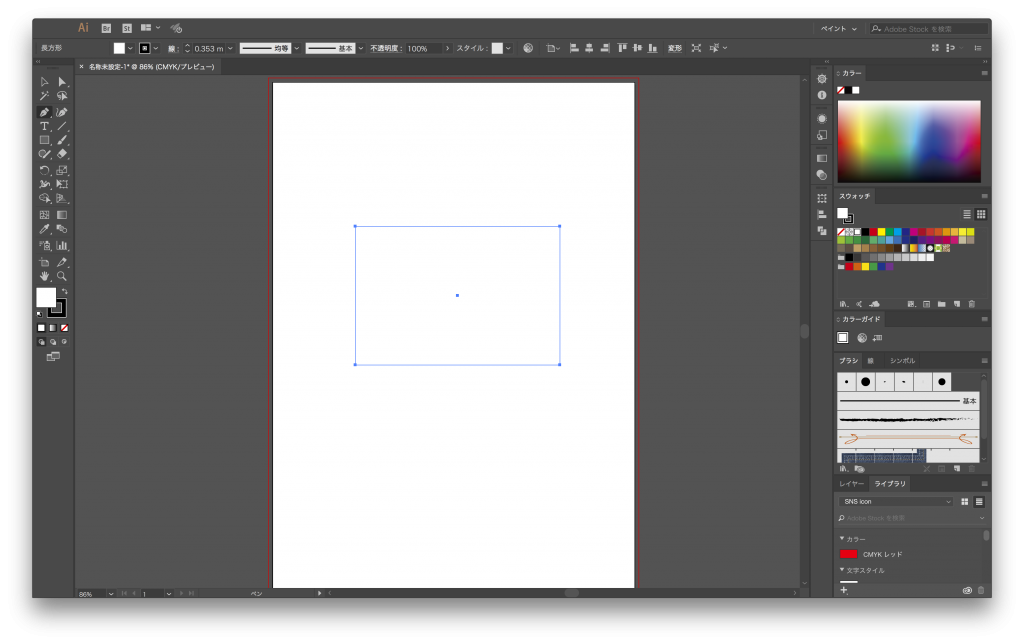
こんなワークスペースの変更を、WorkspaceSwitcherは今使っているツールごとに、ワークスペースを自動変更してくれるプラグインです。すげぇ。
では早速入れてみよう
ということで簡単に導入方法だけ書いておきます。
GitHub – ten-A/WorkspaceSwitcherforAIからダウンロードしたファイルを展開するとこんなの入ってます。
ぶっちゃけあとはREADMEを読めばわかりますけど、一応手順残しておきます。
dmgファイルを展開すると、今度はこんなです。これをIllustratorの設定フォルダに入れていきます。
まずはWorkspaceSwitcher.aip
これは、アプリケーションフォルダ→Adobe Illustratorフォルダ→Plug-insの中に放り込めばOKです。
workspaceSwitcherAI.zxpファイル
これはインストーラーを別途入れてあげたほうが早いので、次のアプリをダウンロードします。
で、起動するとこんな画面
ここに、先ほどのworkspaceSwitcherAI.zxpを入れて成功すると「Illustratorを再起動せい」って言われますので素直に従ってください。
ちなみに、わたしはなぜかドラッグだとエラーになったので、一度workspaceSwitcherAI.zxpファイルをデスクトップにコピーして、それを選択する形でインストールしました。
Illustratorを再起動すると
ウィンドウのエクステンションメニューに、Workspace Switcherが追加されています。これをポチ。
っとすると、ダイアログが出てきます。
初期値は「OFF」になっているので、ここを「ON」に。さらにこのオプションとして右上のメニューからpreferenceを開きます。
preferencewをクリックすると、設定画面が出てきます。
つまりここで「どの時にどのワークスペースにする?」てのを割り当てるわけですね。
まずはお試しなので、わたしは「セレクトツール→レイアウト」とか、デフォルトにあるヤツで試して見ました。
細かく設定する場合はもちろん、自分で作ったオリジナルワークスペースをあらかじめ用意しておかないとですね。
ということ、で以上の設定をすると使えるという、非常にシンプルなプラグインです!
ぜひ皆さんもお試しあれ。
わたしも今後少しずつカスタマイズしていこうと思います!!
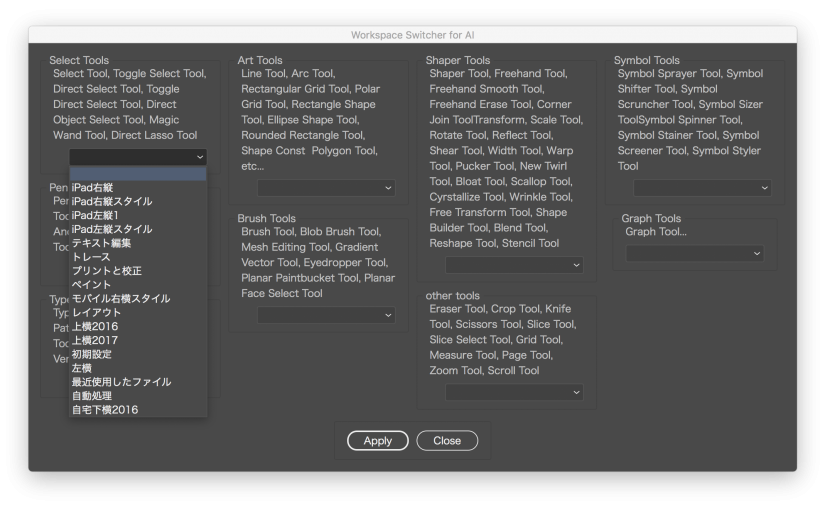
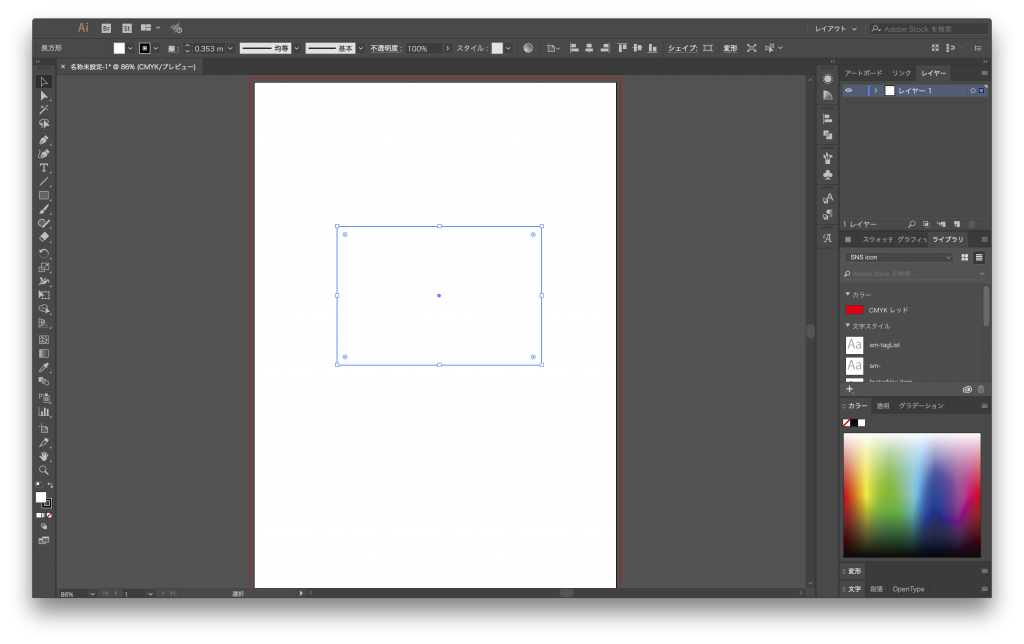
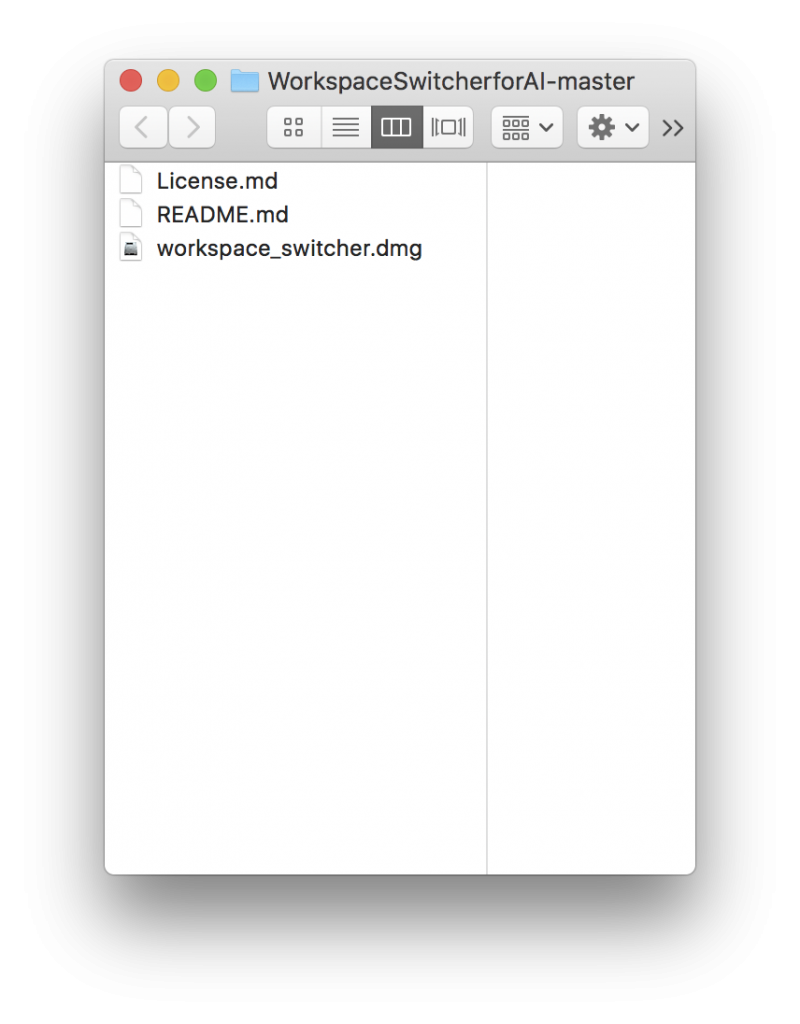
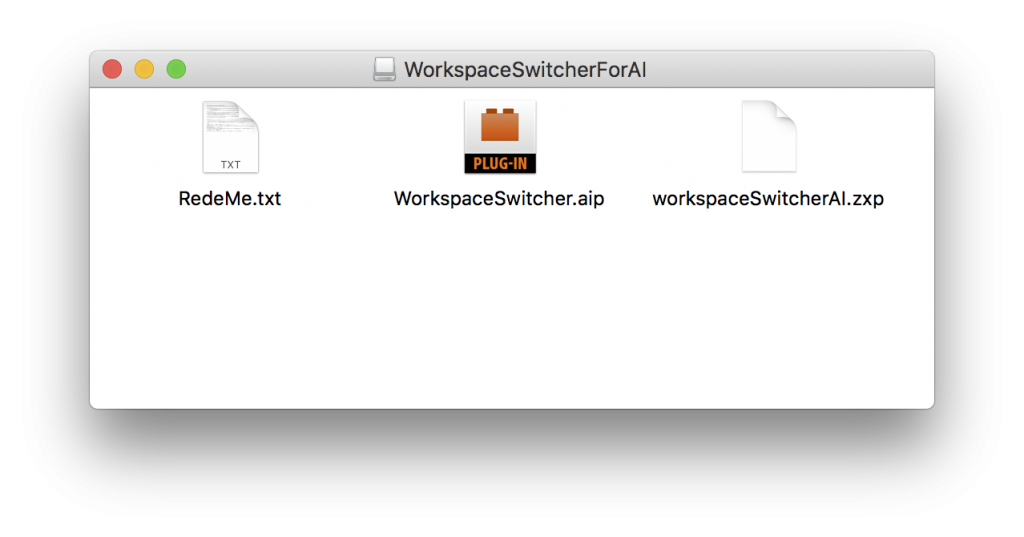
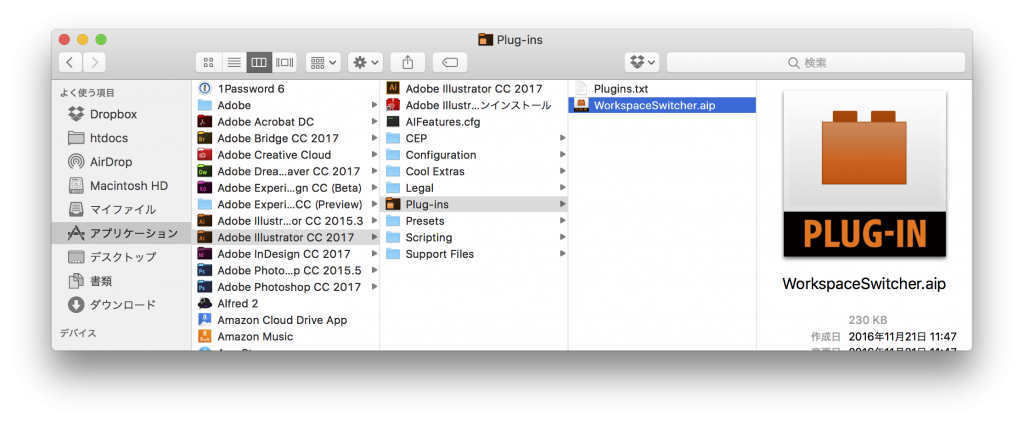

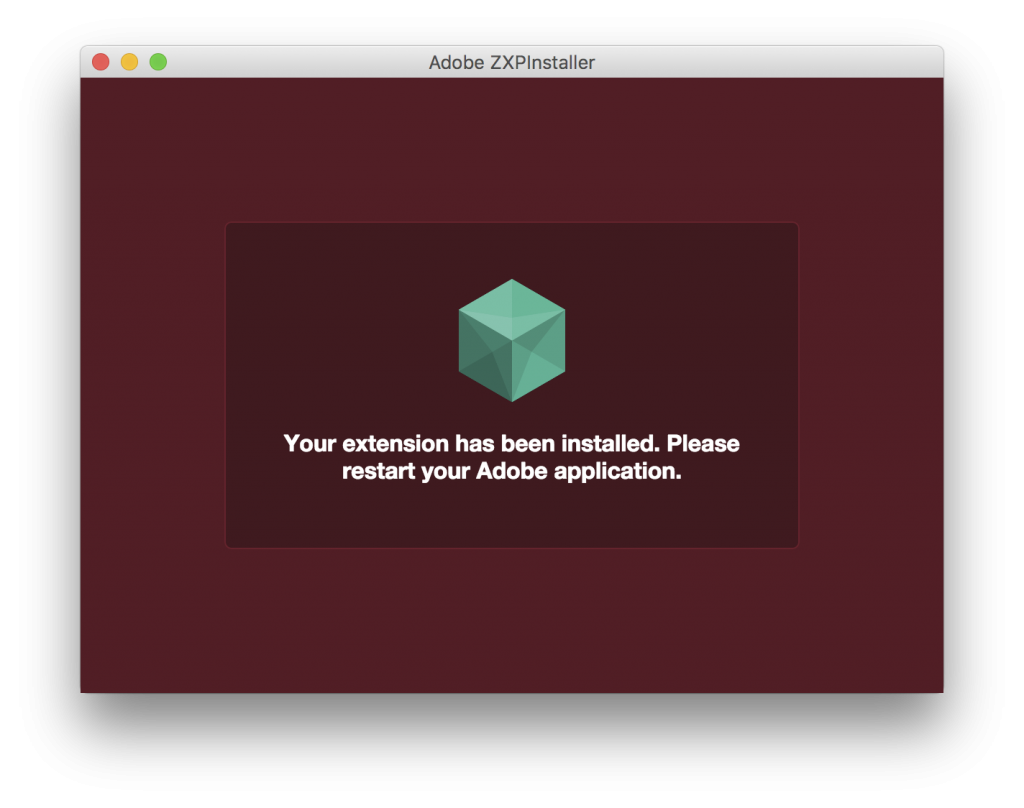
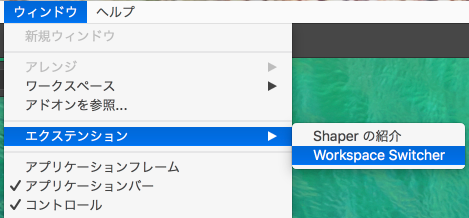
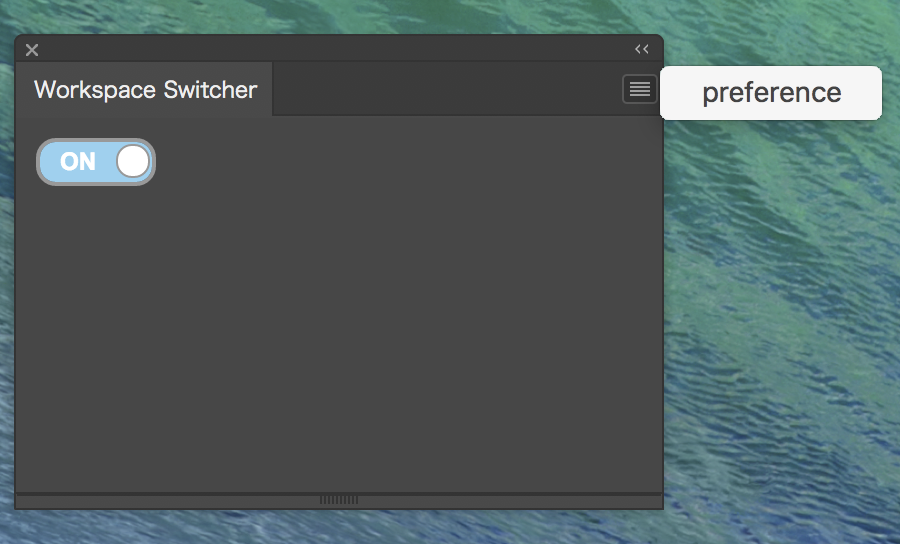
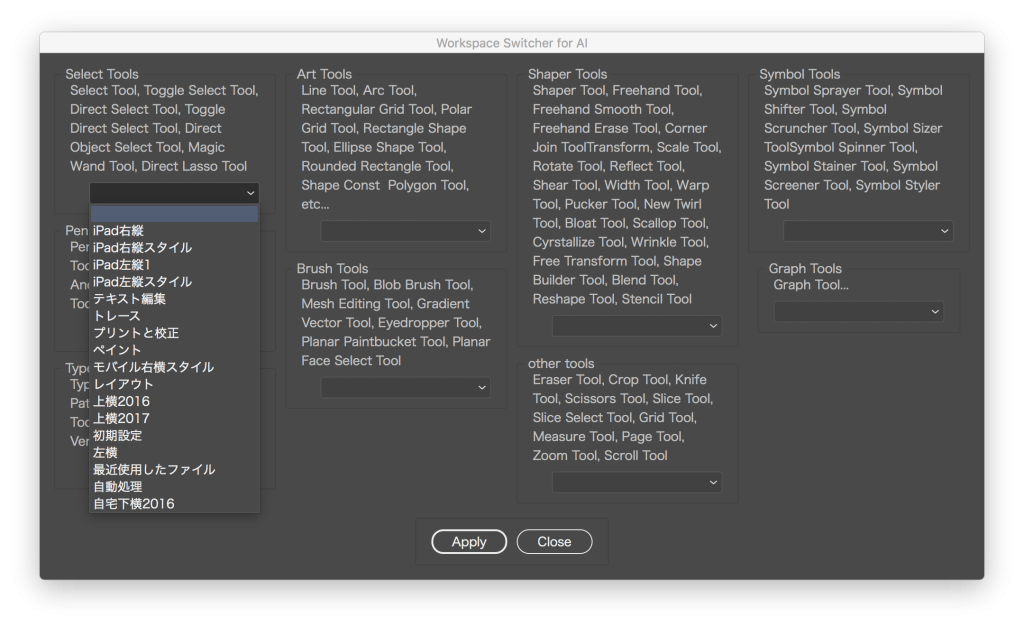
コメントを残す